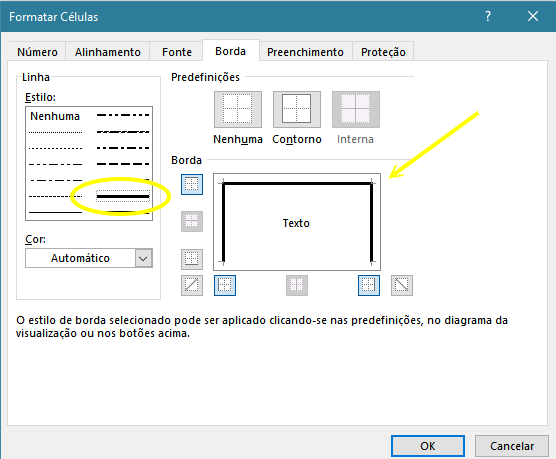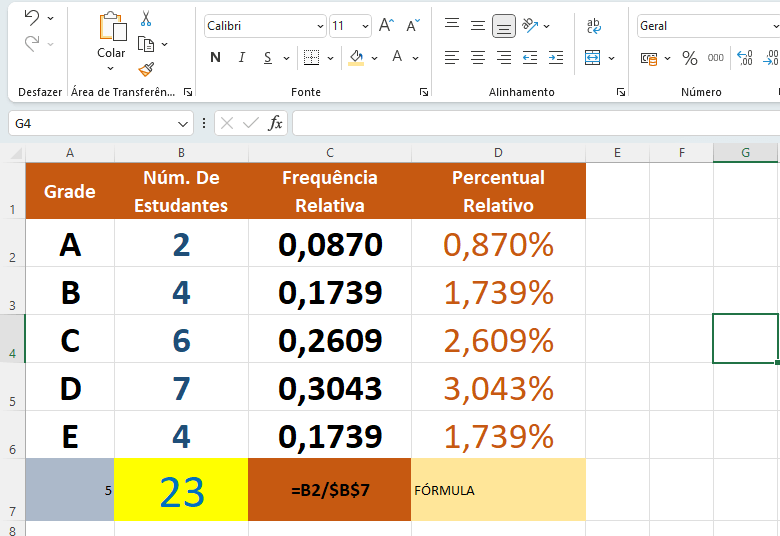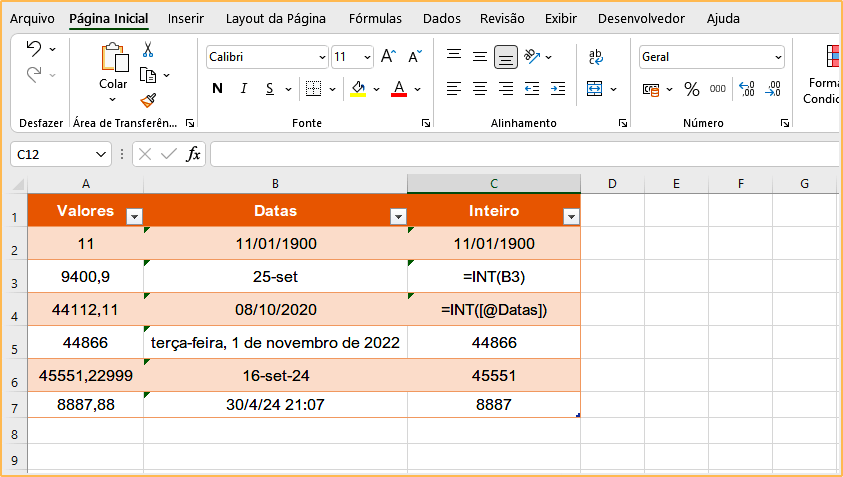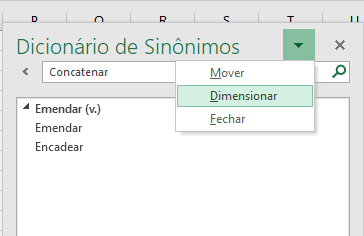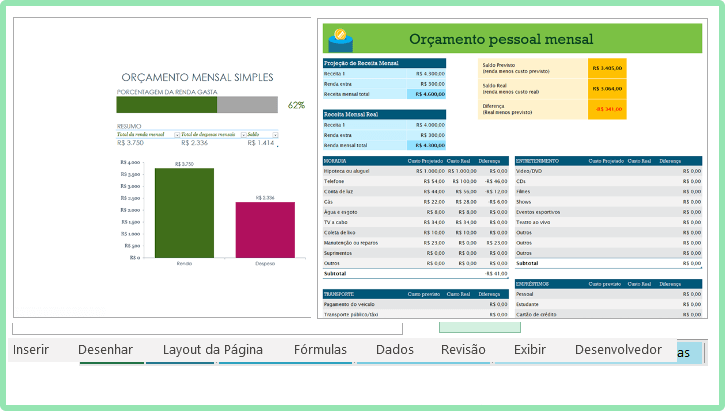Alterar espaçamento entre caracteres
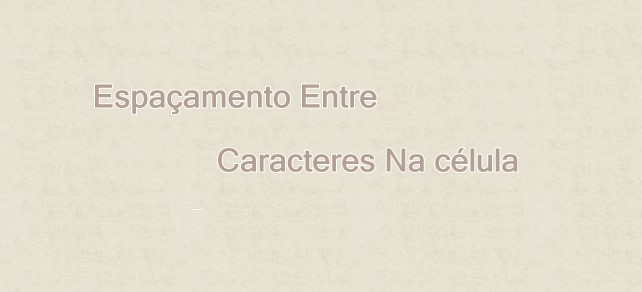
Você quer saber se existe uma maneira de aumentar o espaçamento entre os caracteres numa célula? Não estamos falando sobre o espaçamento entre as células, mas entre os caracteres em uma única célula.
A resposta curta é que você não pode fazer isso. Palavra permite ajustar este tipo de espaçamento, mas Excel não. Por essa razão, você pode querer importar os dados do Excel para o Word como uma tabela e fazer alterações de formatação de caracteres.
Se isso não for possível, então a única coisa que você pode fazer com Excel é tentar aplicar algumas soluções. Uma tal solução é jogar com a fonte usada para seus personagens. Você pode tentar fontes diferentes que usam espaçamento de caracteres diferentes; isso pode levar várias tentativas e erros para encontrar a fonte que correspondam as suas necessidades.
Uma outra abordagem possível é a utilização de diferentes fontes, contrastantes dentro de uma célula. Por exemplo, se você alternar a formatação de caracteres sequenciais entre Arial e Arial Narrow, você pode acabar com o espaçamento que você deseja.
Dica bem mais prática para alterar espaçamentos entre caracteres
A opção mais fácil é adicionar caracteres entre caracteres celulares existentes. Por exemplo, você pode adicionar um espaço entre cada caractere na célula e, em seguida, formatar esses espaços para um tamanho de fonte que dá a aparência geral desejado.
Você também pode inserir espaços finos, que é feito usando a caixa de diálogo Símbolo.
Observação
Lembre-se que quando você insere espaços extras entre caracteres em uma célula, ela muda o que está realmente armazenado em uma célula. Assim, os valores numéricos começam a ser tratados como texto, Excel e fórmulas que dependam de uma determinada sequência de caracteres não funcionarão mais, porque você mudou a sequência de caracteres na célula.